Apple Mac rzeczywiście zyskał wielu użytkowników dzięki czyszczeniu interfejsu i płynnej pracy. Jednak, podobnie jak każdy inny laptop, Mac może również cierpieć z powodu codziennego pobierania muzyki, filmów, aplikacji i nie tylko. Te pliki do pobrania w rzeczywistości zajmują dużo miejsca na komputerze Mac, co może ostatecznie spowolnić wydajność komputera Mac. Więc jak usunąć pliki do pobrania na komputerze Mac?
Każdego dnia, gdy korzystasz z komputera Mac, istnieje tendencja, że pobierasz dużo, zwłaszcza w przeglądarce. Dla wszystkich pobranych plików istnieje folder przeznaczony do przechowywania wszystkich pobranych plików. Te pliki mają naprawdę duży wpływ na wydajność komputera Mac. Może wpływać na jego prędkość. Te pliki mogą również wpływać na ilość miejsca na dysku twardym komputera Mac i musisz usuń je, aby uzyskać więcej miejsca.
Tutaj pokażemy Ci dalej jak usunąć pliki do pobrania na komputerze Mac. Pokażemy Ci również, jak możesz opróżnić folder pobierania z przeglądarki, takiej jak Safari, Google Chrome i Firefox.
Spis treści: Część 1. Jak wyczyścić folder pobierania bezpośrednio z komputera Mac?Część 2. Jak usunąć wiele pobrań na komputerze Mac?Część 3. Jak usunąć pobrane aplikacje na komputerze Mac?Część 4. Wniosek
Część 1. Jak wyczyścić folder pobierania bezpośrednio z komputera Mac?
Po pobraniu pliku lub aplikacji na komputer Mac będziesz mógł zobaczyć pobrane pliki i możesz je usunąć ręcznie. Możesz to wszystko zrobić sam. Jednak ta metoda może być używana lub dostępna tylko na każdym Macu, który ma OS X 10.2 lub wyższy.
Oto jak usunąć pliki do pobrania bezpośrednio na Macu:
- Zlokalizuj, a następnie uruchom Finder.
- Następnie naciśnij następujące klawisze:
Command + Shift + G. - Na ekranie pojawi się wyskakujące okienko.
- W wyskakującym okienku wprowadź te klucze: ~/
- Kliknij przycisk Idź.
- Kliknij Pobierz znajdujący się na lewym pasku bocznym. Będziesz wtedy mógł zobaczyć pobrane pliki po prawej stronie ekranu.
- Następnie znajdź plik do pobrania, który chcesz pobrać.
- Naciśnij prawym przyciskiem myszy, a następnie kliknij Przenieś do kosza
- Następnie przejdź do kosza i opróżnij go.
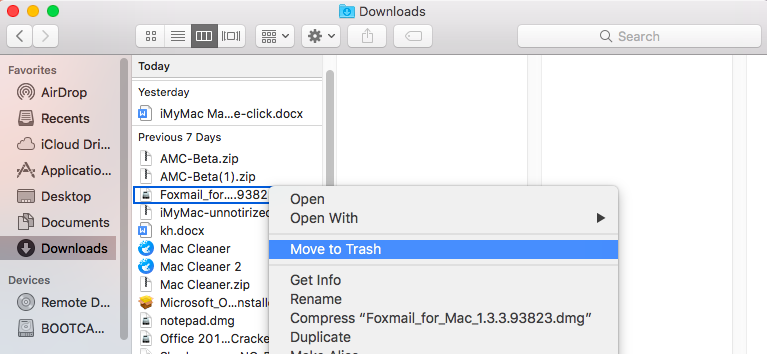
Część 2. Jak usunąć wiele pobrań na komputerze Mac?
Jak usunąć pliki do pobrania na Macu, jeśli masz wielokrotność? W rzeczywistości jest to najłatwiejszy i najszybszy sposób na wyczyszczenie pobranych plików w dowolnej używanej przeglądarce. To jest Prywatność (narzędzie do czyszczenia przeglądarki) z iMyMac PowerMyMac.
Oczyszczanie przeglądarki jest w rzeczywistości dobrym narzędziem do czyszczenia przeglądarki. Jeśli chcesz uzyskać najlepsze wrażenia podczas korzystania z komputera Mac i przeglądarki, jest to coś, co powinieneś robić regularnie. Narzędzie do ochrony prywatności iMyMac to również najlepszy sposób na poprawę korzystania z przeglądarki internetowej:
- Może wyczyścić informacje o historii, pliki cookie i niektóre inne prywatne pliki z przeglądarki, takiej jak Google Chrome, Firefox i Safari.
- Może wyczyść historię swojej przeglądarki polub rekordy przeglądania, pobieraj rekordy i nie tylko
- Możesz dowolnie wybierać pliki cookie, które chcesz zachować na komputerze Mac, na przykład witryny, z których często się logujesz.
- Możesz także dowolnie wybrać pliki, które chcesz usunąć, a także foldery, które chcesz opróżnić.
Jak usunąć pliki do pobrania na komputerze Mac za pomocą iMyMac PowerMyMac
Oto przewodnik dla Ciebie, jak korzystać z funkcji Prywatność (Czyszczenie przeglądarki) PowerMyMac, aby usunąć pobrane pliki z przeglądarki komputera Mac:
- Pobierz PowerMyMac z oficjalnej strony internetowej pod adresem www.imymac.com a następnie zainstaluj go na komputerze Mac, a następnie uruchom.
- Teraz, ponieważ chcesz wyczyścić historię pobierania z przeglądarki, wybierz opcję Prywatność. Ten moduł znajduje się po lewej stronie ekranu.
- Kliknij przycisk SKANUJ. PowerMyMac rozpocznie skanowanie wszystkich danych, które masz w przeglądarce.
- Po zakończeniu procesu skanowania możesz wybrać żądaną przeglądarkę. Następnie wybierz pamięć podręczną przeglądarki, historię i pliki cookie, które chcesz wyczyścić.
- Po wybraniu danych, które chcesz wyczyścić, kliknij przycisk WYCZYŚĆ.
- Poczekaj, aż program zakończy czyszczenie wszystkiego. Proces czyszczenia może zająć trochę czasu w zależności od liczby plików, które próbujesz usunąć. Usuwanie zakończone!

Oto niektóre zalety korzystania z PowerMyMac.
- Łatwy w użyciu – Nawet jeśli nie masz wiedzy technicznej lub nie znasz się na korzystaniu z komputera, nie musisz się o nic martwić. PowerMyMac jest bardzo łatwy w użyciu. Wystarczy kilka kliknięć, aby zakończyć cały proces.
- Szybko — nie tylko szybko skanuje, ale może również szybko usuwać wszystkie żądane pliki.
- Bezpłatnie – możesz pobrać oprogramowanie za darmo, a otrzymasz również Bezpłatne czyste 500 MB danych.
- Kompleksowe — to oprogramowanie pozwoli Ci po prostu wybrać dane, które chcesz wyczyścić.
Część 3. Jak usunąć pobrane aplikacje na komputerze Mac?
Najczęściej pobierane programy są widoczne w Twojej przeglądarce. Tutaj pokażemy, jak usunąć pliki do pobrania na komputer Mac z przeglądarki Safari, przeglądarki Google Chrome i przeglądarki Firefox. Jednak ta metoda jest dostępna dla komputerów iMac, Mac mini, Mac Pro, MacBook Air, MacBook Pro.
1. Jak usunąć pliki do pobrania na komputerze Mac z Safari?
Safari to jedna z domyślnych przeglądarek na komputerze Mac, która zawiera kilka pobrań. Oto przewodnik, w jaki sposób możesz usunąć pobrane pliki z Safari.
- Uruchom przeglądarkę Safari na komputerze Mac.
- Kliknij opcję Historia znajdującą się na pasku menu w górnej części ekranu.
- Wybierz Wyczyść historię, a następnie Cała historia z listy rozwijanej.
- Następnie kliknij Wyczyść historię, aby wyczyścić pliki do pobrania w Safari.
2. Jak usunąć pliki do pobrania na komputerze Mac z Google Chrome?
Chrome to jedna z powszechnie używanych przeglądarek przez wielu użytkowników laptopów lub komputerów stacjonarnych. To jest powód, dla którego miałbyś dużo pobrań z Chrome. Oto kroki, aby usunąć te pliki do pobrania z Chrome.
- Uruchom Google Chrome przeglądarka na komputerze Mac.
- Następnie kliknij kolejno następujące zakładki: Historia znaleziona na pasku menu > Pokaż pełną historię > Wyczyść dane przeglądania
- Wybierz początek czasu, aby wybrać miejsce, od którego chcesz rozpocząć usuwanie pobranych plików.
- Zaznacz, aby usunąć zawartość, a następnie wybierz Buforuj obrazy i pliki
- Następnie kliknij dane przeglądania, aby usunąć pobrane pliki, zdjęcia, filmy i inne pliki z przeglądarki Google Chrome.
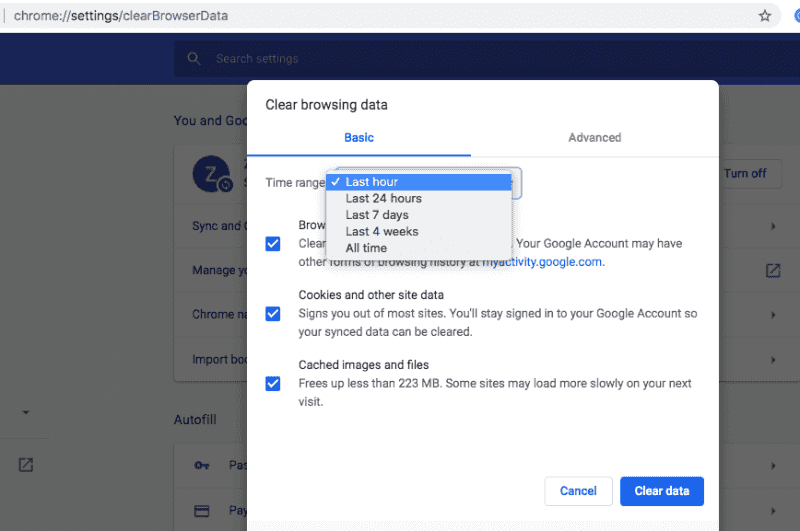
3. Jak usunąć pliki do pobrania na Maca z Firefoksa?
Przeglądarka Firefox jest w rzeczywistości podobna do przeglądarki Google Chrome i jest również popularnie używana przez wielu użytkowników. To jest powód, dla którego w przeglądarce Firefox może znajdować się kilka plików do pobrania. Postępuj zgodnie z poniższym prostym przewodnikiem, aby usunąć wszystkie pliki do pobrania z przeglądarki Firefox.
- Uruchom przeglądarkę Firefox na komputerze Mac.
- Kliknij kartę Historia znajdującą się na pasku menu.
- Następnie kliknij przycisk Wyczyść najnowszą historię.
- Wybierz opcję Wybierz wszystko dla zakresu czasu, w którym chcesz wyczyścić.
- Następnie kliknij strzałki Szczegóły, aby zaznaczyć opcję Historia przeglądania i pobierania.
- Następnie kliknij przycisk Wyczyść teraz, aby wyczyścić pliki do pobrania w przeglądarce Firefox.
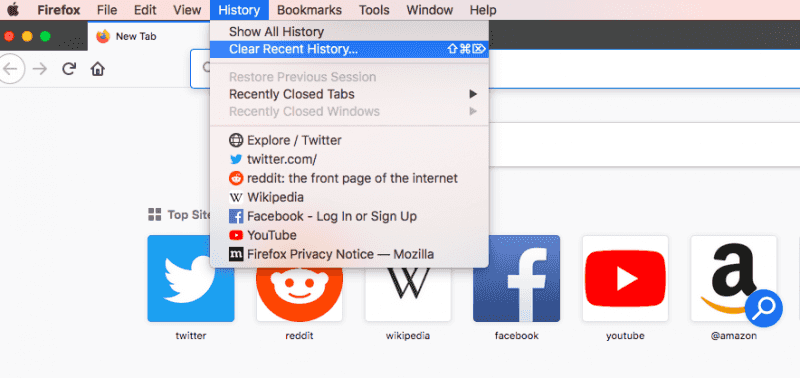
Część 4. Wniosek
Nie jest to proste zadanie, jeśli używasz ręcznego sposobu usuwania pobranych plików na komputerze Mac, takich jak te, o których wspomnieliśmy powyżej. Dzieje się tak, ponieważ musisz to zrobić pojedynczo w każdej przeglądarce, której mogłeś używać do pobierania zdjęć, filmów, plików i nie tylko. Jednak dlaczego decydujesz się robić to wszystko ręcznie, gdy masz idealne narzędzie, którym jest iMyMac PowerMyMac, którego możesz użyć do czyszczenia pobranych plików w dowolnej używanej przeglądarce. Spowoduje to usunięcie wszystkich pobranych plików na komputerze Mac, jeśli chcesz. Może usunąć wszystkie te pliki we wszystkich przeglądarkach używanych na komputerze Mac.
Korzystanie z tego programu pomoże Ci również poprawić jakość korzystania z przeglądarki. Może również wyczyścić wszystkie niepotrzebne pliki, pliki cookie i historię. Może również usunąć wszelkie przyczyny spowolnienia, a także wyczyścić wszystkie podstawowe ślady, aby móc chronić wszelkie poufne dane, które masz na komputerze Mac. Może również szybko skanować i wystarczy jedno kliknięcie, aby wyczyścić i umożliwić selektywne wybieranie danych, które chcesz wyczyścić, a które chcesz pozostać na komputerze Mac.




Styczeń2021-02-06 13:40:42
Heb versie macOs High Sierra Versie 10.13.6 pl PowerMyMac nie jest op. Dacht dat het op deze ging werken maar blijkbaar niet Gr Jan
iMyMac2021-02-06 22:33:04
Hallo daar, Probeer het dmg-bestand om powermymac te downloaden: https://www.imymac.com/download/powermymac-0121-beta.dmg